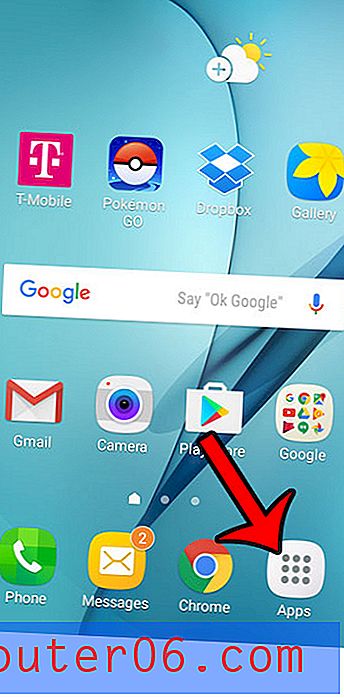Entwerfen Sie einen skizzierten 3D-Stadtplan von Grund auf neu
Ich versuche ständig, Designer davon zu überzeugen, dass SketchUp ein Werkzeug ist, das sie in ihrem Arsenal haben sollten. Egal, ob Sie etwas über 3D-Modellierung wissen oder gar kein Interesse daran haben, SketchUp kann auf verschiedene hilfreiche Arten direkt in Ihren Workflow als Designer integriert werden. Und hey, es ist kostenlos!
Heute werden wir SketchUp verwenden, um eine extrem einfache, aber stilvolle Skyline der Stadt von Grund auf neu zu erstellen. Der gesamte Vorgang sollte weniger als eine Stunde dauern und kann nur Minuten dauern, wenn Sie bereits mit der Anwendung vertraut sind.
Vorgeschmack
Wie Sie sehen können, ist unser Endprodukt eine hübsche kleine Stadtszene, die Sie sich leicht vorstellen können, für ein Modell oder sogar ein fertiges Design verwendet zu werden, wenn Sie skizzenhaft sind. Die Gebäude sind alle sehr einfach mit minimalen Details, aber das Endergebnis ist ziemlich beeindruckend.

Warum nicht einfach zeichnen?
Wenn Sie für eine Präsentation, eine Website oder ein anderes Design so etwas wie das obige Bild generieren müssten, wie lange würden Sie dafür brauchen? Trotz der Tatsache, dass die Illustration recht einfach ist, könnten viele Leute leicht mehrere Stunden damit verbringen, die erste Skizze zu erstellen, sie zu scannen und in Photoshop einzufärben.
Stellen Sie sich nun vor, Sie zeigen dem Kunden, dass er eine gedrehte Ansicht möchte, damit er sie von der anderen Seite und von oben nach unten sehen kann. An diesem Punkt sind Sie wieder auf dem ersten Platz! Sie müssten den gesamten Prozess von vorne beginnen und noch einige Stunden damit verbringen, die anderen Versionen vorzubereiten.
Wenn Sie jedoch das gesamte Projekt in SketchUp erstellen, können Sie den Betrachtungswinkel einfach drehen und erneut exportieren. Es gibt eine nahezu unbegrenzte Anzahl verschiedener Blickwinkel und Ansichten, die Sie Ihrem Kunden innerhalb von Minuten nach einer Anfrage zur Verfügung stellen können.
Schritt 1: Erstellen Sie die Straßen
Als erstes müssen Sie natürlich die kostenlose Version von SketchUp herunterladen und installieren. Machen Sie sich keine Sorgen, wenn Sie diese App noch nie zuvor verwendet haben. Sie ist wirklich einfach zu erlernen und auszuführen und hat nicht annähernd die Lernkurve einer typischen Hochleistungs-3D-Modellierungsanwendung. Vertrauen Sie mir, ich könnte Ihrer Oma in einer Stunde beibringen, SketchUp zu verwenden.
Wenn Sie die App fertig haben, erstellen Sie ein neues Dokument und löschen Sie alles, was es bereits enthält. Sie sollten zunächst eine vollständig leere Leinwand haben.
Nehmen Sie nun das Rechteck-Werkzeug (R) und zeichnen Sie ein hohes, dünnes Rechteck wie das unten gezeigte. Die Größe spielt keine Rolle, da wir nichts maßstabsgetreu zeichnen werden. Dies ist nur ein lustiges Freihandprojekt als Proof of Concept.
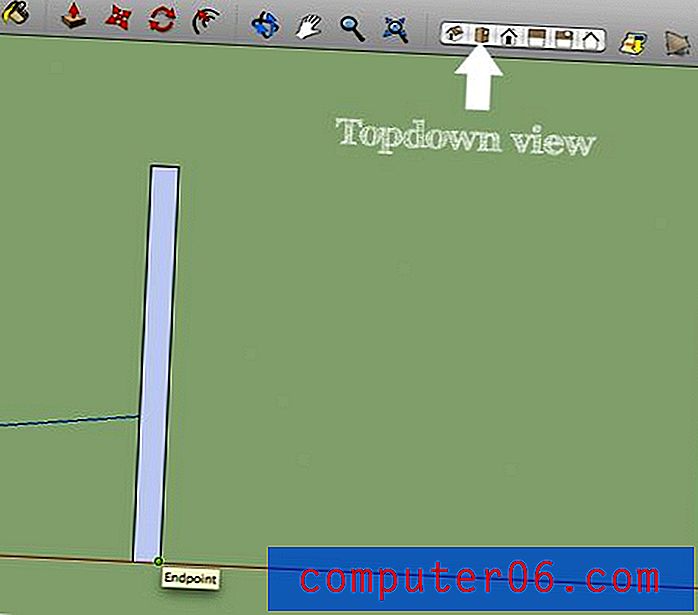
Nehmen Sie nun Ihr Auswahlwerkzeug, indem Sie die Leertaste drücken, und doppelklicken Sie auf das Feld, um es auszuwählen. Beachten Sie, dass hierdurch die Füllung und die Kanten ausgewählt werden. Dies ist ein sehr wichtiger Teil der Funktionsweise von SketchUp. Kanten sind unterschiedliche Elemente und können unabhängig von der Füllung der Form verschoben und bearbeitet werden, ähnlich wie Formen und Striche in Illustrator.
Wenn diese Option ausgewählt ist, greifen Sie zum Verschieben-Werkzeug (M) und ziehen Sie die Form bei gedrückter Wahltaste, um sie zu kopieren. Platzieren Sie die kopierte Version gut rechts von der ersten Version. Jetzt kommt der Trick, nachdem Sie die Kopie erstellt haben, geben Sie sofort "/ 5" ein. Dadurch wird ein Array von Objekten zwischen den beiden gerade erstellten Elementen erstellt. Wenn Sie also eine Kopie erstellen, wird durch Eingabe von „/ 5“ fünf Kopien des Elements mit gleichmäßigem Abstand erstellt. Wenn Sie zehn Kopien erstellen möchten, geben Sie ebenfalls "/ 10" usw. ein.
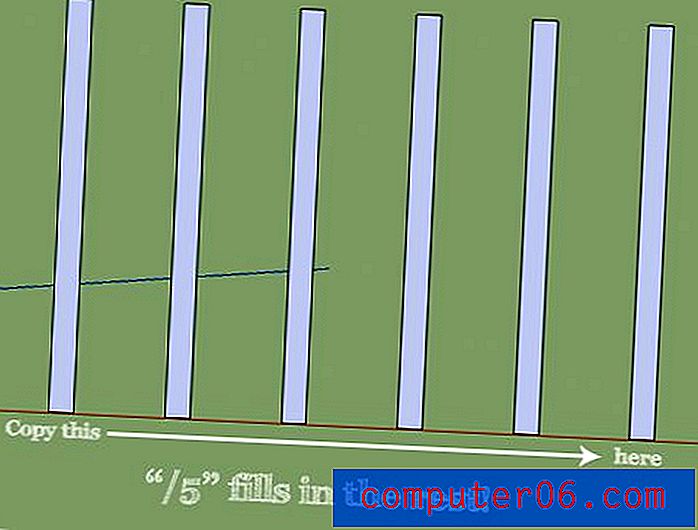
Wenn Sie Ihre vertikalen Spalten eingerichtet haben, fügen Sie nach dem Zufallsprinzip einige horizontale Verbindungszeilen hinzu. Ich habe mich dafür entschieden, meine ziemlich einfach und gitterartig zu machen, um eine Großstadt darzustellen, aber ich kann mich so verrückt fühlen, wie Sie wollen.
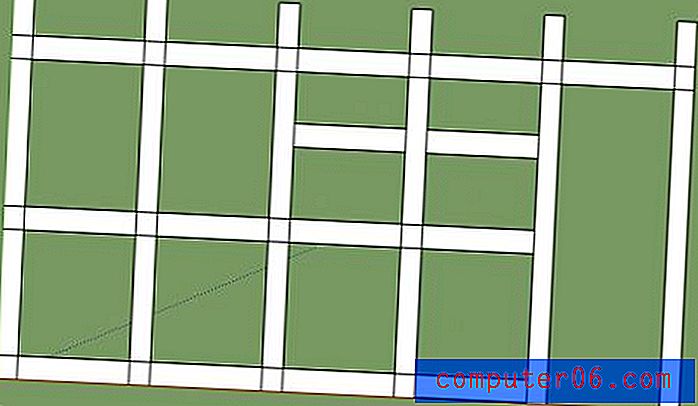
Beachten Sie all die kleinen Schnittlinien, an denen sich unsere Straßen überschneiden. Sie können jede einzelne davon mit dem Auswahlwerkzeug einzeln auswählen und löschen. Da wir jedoch einen skizzierten Look wünschen, hat mir die zusätzliche überflüssige Linie gefallen.
Beachten Sie, dass ich auch meine Straße weiß gefärbt habe. Klicken Sie dazu dreimal auf das gesamte verbundene Straßenobjekt, rufen Sie die Materialpalette mit Befehl + Umschalt + C auf und ziehen Sie einfach die Farbe Weiß auf Ihre Auswahl.
Schritt 2: Ihr erstes Gebäude
Mit SketchUp können Sie nicht nur eine unglaublich komplexe Architektur erstellen, sondern auch vorgefertigte Modelle aus einer großen Community importieren. Wir könnten diese Skyline leicht mit verschiedenen Strukturen aus der Community bevölkern, aber es wird viel lustiger und einzigartiger sein, sie selbst zu erstellen.
Nehmen Sie zunächst das Orbit-Werkzeug (O) und drehen Sie es, bis Sie eine schöne, abgewinkelte Draufsicht auf Ihre Karte haben. Nehmen Sie nun das Rechteck-Werkzeug erneut und zeichnen Sie ein Rechteck in der Nähe einer der Kreuzungen Ihrer Straßen.
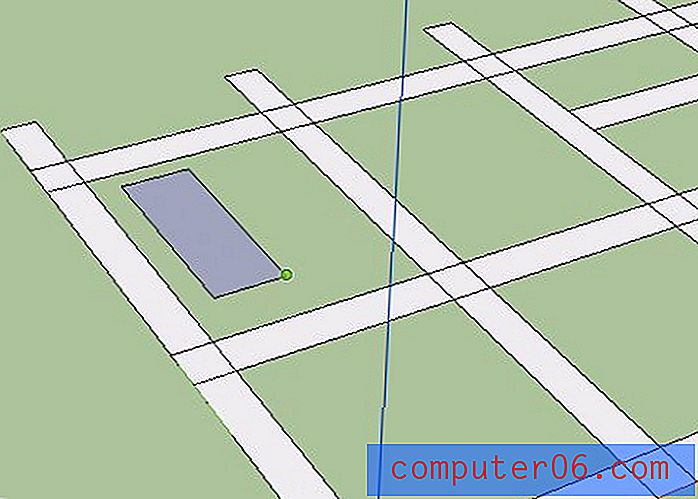
Alles, was Sie tun müssen, um diese flache Ebene in eine 3D-Form zu bringen, ist Klicken und Ziehen mit dem Push / Pull-Werkzeug (P). Nachdem Sie Ihre 3D-Box erstellt haben, können Sie sie mithilfe des Push / Pull-Werkzeugs an einer der Seiten erneut optimieren.
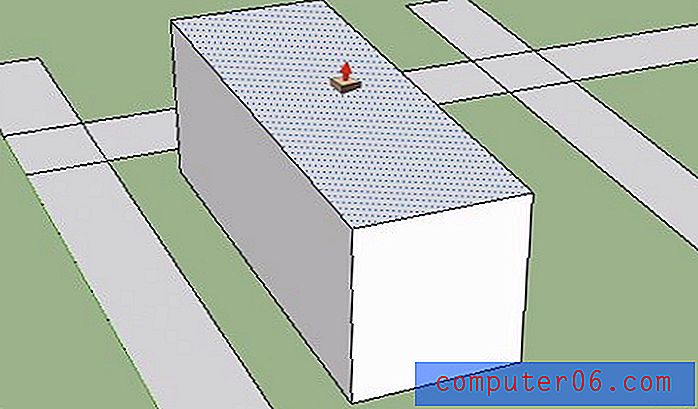
Ebenen hinzufügen
Von hier aus greifen Sie zum Versatzwerkzeug (F) und bewegen den Mauszeiger über das oberste Polygon Ihrer Box. Klicken und ziehen Sie, um einen eingefügten Pfad in der Mitte dieses Polygons zu erstellen.
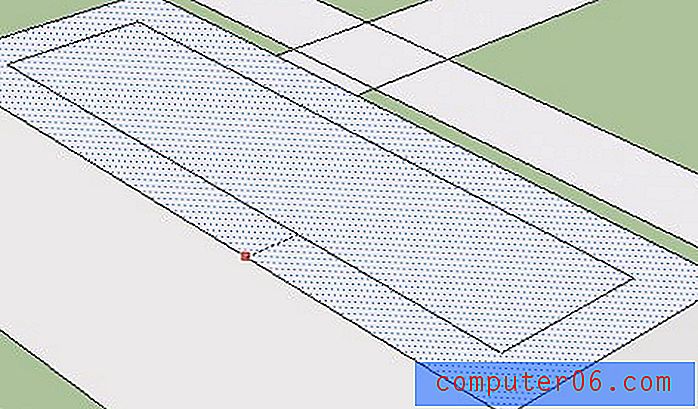
Von hier aus konvertiert SketchUp diese neue Form automatisch in ein eigenes Polygon, das dann mit denselben Schritten wie zuvor verschoben / gezogen werden kann.
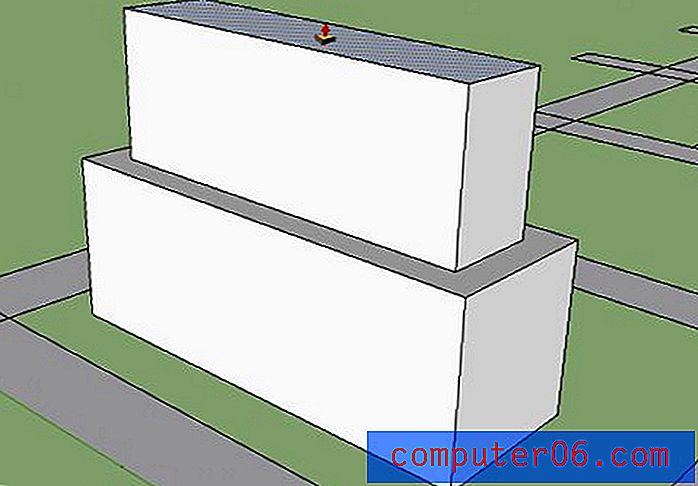
Wiederholen Sie diese Schritte nun einfach, bis Sie eine Gebäudeform erreicht haben, mit der Sie zufrieden sind. Von hier aus könnten Sie Fenster, Türen und andere Details hinzufügen, aber ich werde meine wie versprochen super einfach halten.
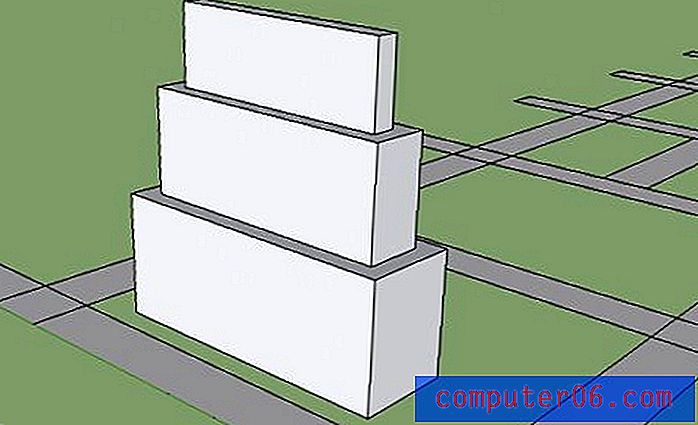
Weitere Gebäude hinzufügen
Von hier aus ist es einfach, Kopien dieses Gebäudes zu erstellen (Option-Ziehen mit dem Verschieben-Werkzeug) und sie mit dem Push / Pull-Werkzeug neu zu formen, um einzigartig auszusehen.
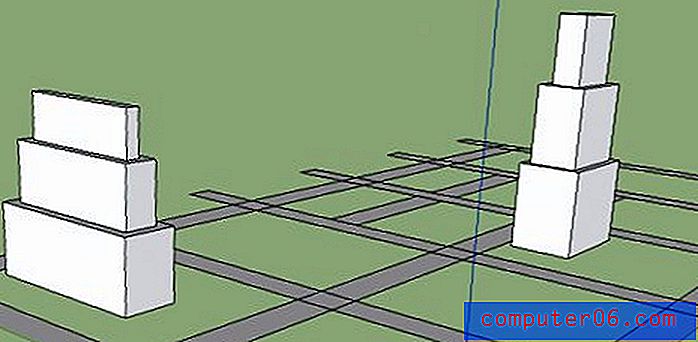
Verbringen Sie einige Minuten damit, Gebäude unterschiedlicher Komplexität zu erstellen. Einige mit einer Ebene, einige mit mehreren, einige dicht gepackt, einige ausgebreitet. Verrückt werden und viel Spaß beim Füllen deiner Stadt!
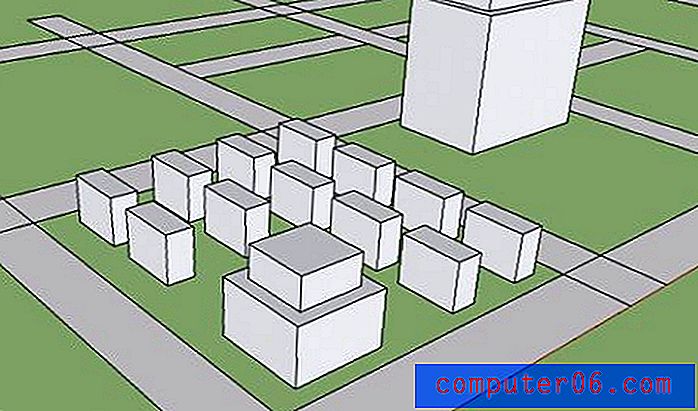
Spitzdach
Wir möchten nicht, dass alle unsere Gebäude zu ähnlich aussehen. Deshalb sollten Sie versuchen, Wege zu finden, um die Dinge durcheinander zu bringen. Eine Möglichkeit, dies zu tun, bestand darin, einigen meiner Gebäude ein Spitzdach hinzuzufügen. Dieser Vorgang ist sehr einfach und kann in zwei Schritten durchgeführt werden.
Nimm zuerst das Linienwerkzeug (L) und zeichne eine Linie in der Mitte eines deiner Dächer.
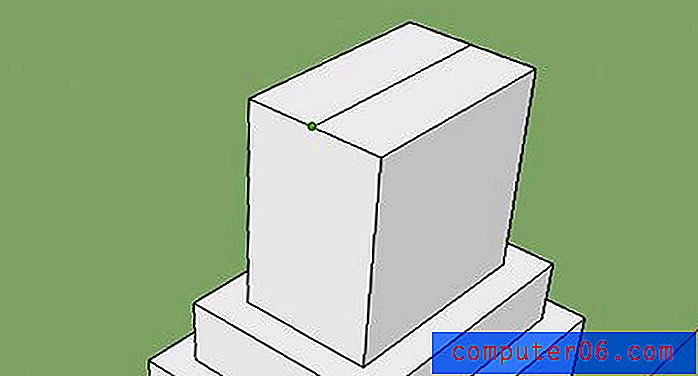
Wählen Sie als Nächstes diese Zeile aus und verschieben Sie sie mit dem Verschieben-Werkzeug nach oben. Voila! Es entsteht ein schöner, gleichmäßiger Gipfel.
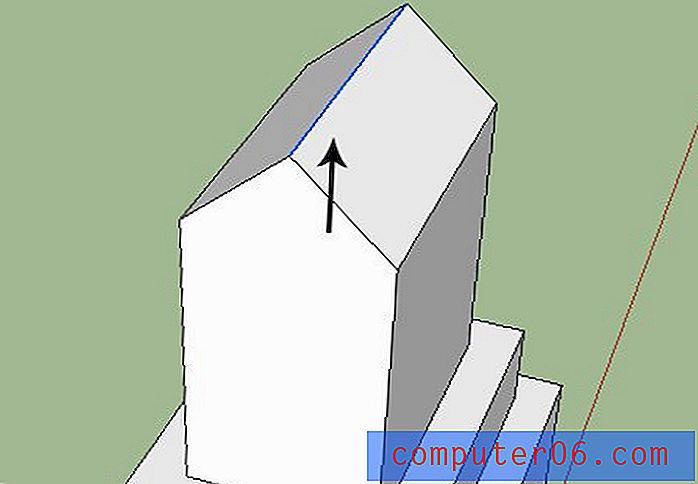
Runde Strukturen
Eine andere gute Möglichkeit, Dinge zu verwechseln, besteht darin, mit einem Kreis anstelle eines Quadrats zu beginnen. Der Prozess ist genau der gleiche wie zuvor. Zeichnen Sie einfach einen Kreis, drücken Sie ihn in eine interessante Form und fügen Sie mit dem Versatz-Werkzeug Ebenen hinzu. Im folgenden Beispiel habe ich das Versatzwerkzeug verwendet und dann die Geometrie für einen anderen Effekt hineingeschoben.

Schritt 3: Fügen Sie einen Stil hinzu
Nach einem Minimum an Arbeit sollte Ihre Stadt fertig sein! Von hier aus können Sie mit dem Hinzufügen von Stil beginnen. Als erstes stellte ich sicher, dass meine Straßen weiß und meine Gebäude blau waren. Sie können Ihre einfärben, wie Sie möchten.

Jetzt kommt der lustige Teil, unter dem Menü Fenster die Stilpalette aufzurufen. Dies enthält eine Menge Vorlagen mit einem Klick, die das Erscheinungsbild Ihres gesamten Projekts verändern!

Versuchen Sie, mit verschiedenen Ansichten und Stilen herumzuspielen, um zu sehen, was Sie sich einfallen lassen können.

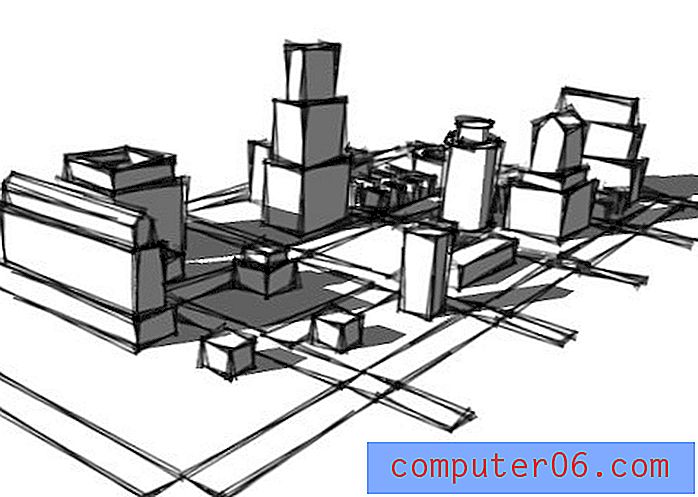

Beachten Sie, wie unterschiedlich jede Version ist, so dass es sich anscheinend um unterschiedliche Projekte handelt. Sie können sogar verschiedene Stile kombinieren und ganz Ihre eigenen erstellen!
Ein weiteres großartiges Feature ist die Möglichkeit, Fly-Through-Animationen in Sekunden zu erstellen. Sie müssen lediglich die Kamera positionieren und einen neuen Rahmen hinzufügen. SketchUp kümmert sich automatisch um das gesamte Tweening, sodass Sie fast ohne Aufwand eine Animation in professioneller Qualität erstellen können!
Fazit
Ich hoffe, dieses Projekt bringt Ihr Gehirn auf Hochtouren, wenn man bedenkt, was Sie mit SketchUp alles machen können. Als professioneller Designer kann dieses benutzerfreundliche kostenlose Tool Ihren Fähigkeiten und marktfähigen Dienstleistungen viel Abwechslung verleihen. Denken Sie daran, dass Sie fast alles bauen können, was Sie sich vorstellen können, nicht nur Gebäude! In unserem aktuellen Tutorial erfahren Sie, wie Sie fantastischen 3D-Text erstellen.
Hinterlasse unten einen Kommentar und lass uns wissen, ob dir der Beitrag gefallen hat. Verwenden Sie SketchUp in Ihrem eigenen Workflow? Sagen Sie uns wie!